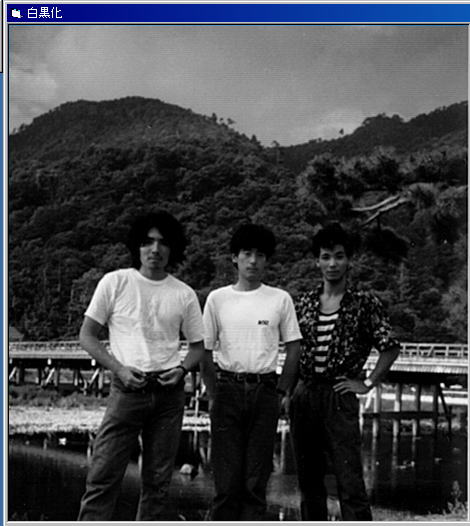偙偺YIQ曽幃偺柧傞偝Y偩偗傪巊偄丄RGB(Y,Y,Y)偲偡傞偲柧傞偝偺堘偆奃怓偩偗偺夋憸偵偡傞偙偲偑偱偒傑偡丅
嶌惉偟傛偆偲偟偰偄傞夋憸曄姺僜僼僩偺[僌儗乕僗働乕儖]儃僞儞偱屇傃弌偝傟傞偺偑丄偦偺僌儗乕僗働乕儖壔傪峴偆
僾儘僔乕僕儍乮Private Sub Command3_Click())偵側傝傑偡丅崱夞偼偦偙偩偗愢柧偟偰傒傑偡丅
夋憸偺怓張棟丂儌僲僋儘夋憸偵曄姺
(Visual Basic 4乣6懳徾)
仏亄丒仏亄丒仏亄丒仏亄丒仏亄丒仏亄丒仏亄丒仏亄丒仏亄丒仏亄丒仏亄丒仏亄丒仏亄丒仏亄丒仏亄丒仏亄丒仏亄丒仏亄丒
Visual Basic傪巊偭偨夋憸偺怓張棟偺婎杮偲偟偰丄慜夞偼丄撉傒崬傫偩夋憸乮Bitmap乯偺偁傞揰偺RGB抣
偺庢摼傪傗偭偰傒傑偟偨乮RGB抣偺庢摼乯丅崱夞偼丄夋憸偺僌儗乕僗働乕儖壔乮儌僲僋儘夋憸偵曄姺乯傪傗偭偰
傒傑偡丅
偪側傒偵丄崱夞徯夘偡傞曽朄偼丄Visual Basic4乣6偑懳徾偱偡丅
仏亄丒仏亄丒仏亄丒仏亄丒仏亄丒仏亄丒仏亄丒仏亄丒仏亄丒仏亄丒仏亄丒仏亄丒仏亄丒仏亄丒仏亄丒仏亄丒仏亄丒仏亄丒
侾丂YIQ曽幃
崱夞偼丄僇儔乕幨恀傪敀崟幨恀偵偟偰偟傑偍偆偲巚偄傑偡丅嵤搙傪側偔偟偰柧搙偩偗丄偡側傢偪
僌儗乕僗働乕儖乮256奒挷偺奃怓偩偗乯偵偟偰偟傑偍偆偲偄偆傢偗偱偡丅
偦偺曽朄偱偡偑丄怓傪昞偡曽朄偱YIQ偲偄偆曽幃偑偁傝傑偡丅俿倁偺僇儔乕曻憲偱巊傢傟傞曽幃偱丄Y偑柧傞偝
傪昞偟傑偡丅RGB偲YIQ偺娭學偼埲壓偺幃偵側傝傑偡丅
| Y | = | 0.30R | + | 0.59G | + | 0.11B |
| I | = | 0.60R | - | 0.28G | - | 0.32B |
| Q | = | 0.21R | - | 0.52G | + | 0.31B |
庢摼偟偨RGB抣傪忋偺幃偱YIQ偵曄姺偟丄
偙偺YIQ曽幃偺柧傞偝Y偩偗傪巊偄丄RGB(Y,Y,Y)偲偡傞偲柧傞偝偺堘偆奃怓偩偗偺夋憸偵偡傞偙偲偑偱偒傑偡丅
嶌惉偟傛偆偲偟偰偄傞夋憸曄姺僜僼僩偺[僌儗乕僗働乕儖]儃僞儞偱屇傃弌偝傟傞偺偑丄偦偺僌儗乕僗働乕儖壔傪峴偆
僾儘僔乕僕儍乮Private Sub Command3_Click())偵側傝傑偡丅崱夞偼偦偙偩偗愢柧偟偰傒傑偡丅
俀丂僌儗乕僗働乕儖壔
埲壓偑丄偦偺僌儗乕僗働乕儖壔傪峴偆僾儘僔乕僕儍偱偡丅
| Private Sub Command3_Click() Dim r, g, b, y As Long w = Picture1.Width h = Picture1.Height For i = 1 To w For j = 1 To h '丂丂丂嘆RGB抣偺庢摼 color = Picture1.Point(i, j) 丂 '丂丂丂嘇r,g,b傪y偵曄姺 r = (&HFF And color) g = (&HFF And (color \ &H100)) b = (&HFF And (color \ &H10000)) y = 0.3 * r + 0.59 * g + 0.11 * b '丂丂丂嘊曄姺偟偨奃怓偱揾傞 Picture1.PSet (i, j), RGB(y, y, y) Next j Next i End Sub |
夋憸偺嵍忋偐傜塃壓傑偱弴斣偵poit娭悢偱RGB抣傪庢摼偟乮忋婰嘆乯丄y偵曄姺乮忋婰嘇乯偟偨偁偲丄
RGB(y,y,y)偱奃怓偵抲偒姺偊乮忋婰嘊乯偰偄傑偡丅
傗偭偰偄傞偙偲偼僔儞僾儖偱偡丅
僌儗乕僗働乕儖壔偟偰傒偨僒儞僾儖丅